1、简介
如果你的服务器的总是报告内存不足,并且时常因为内存不足而引发服务被强制kill的话,在不增加物理内存的情况下,启用swap交换区作为虚拟内存是一个不错的选择。
为了测试一些功能我在阿里云购买了1核1G的ECS服务器几台(最便宜的了,再贵舍不得啊),一台服务器就安装了LANMP,redis,memcache,elk等等耗内存较大的软件,内存各种不够用啊,这时候虚拟内存就派上用场了。
虚拟内存一般设置为物理内存的2倍即可,多了也是浪费硬盘。
2、新增swap分区
由于服务器已经安装了各种软件,懒得重新给硬盘分区,所以这里使用文件作为swap分区 ,下面操作需要在root用户下操作

使用 free -h 查看当前内存占用情况,可以看到物理内存所剩无几,下面的swap也是使用的文件作为虚拟内存使用的
创建要作为swap分区的文件:增加1GB大小的交换分区,则命令写法如下,其中的count等于想要的块的数量(bs*count=文件大小),如下面是2G
# dd if=/dev/zero of=/root/swapfile2 bs=1M count=2048
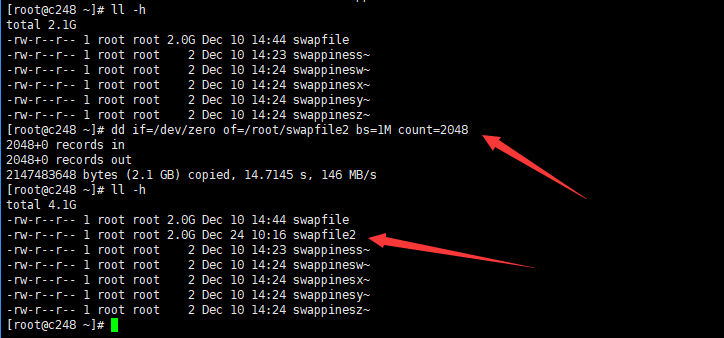
这里我使用的of为/root/swapfile2 ,可以看到该文件是新创建的,这时候这个文件还不能直接使用为swap文件
修改文件权限,如不修改,在启用swap文件的时候会提示下面信息(不影响使用,建议修改)
# chmod 0600 /root/swapfile2

格式化为交换分区文件,建立swap的文件系统,/root/swapfile2需要与上面的of的值一致,这个目录可以自定义
# mkswap /root/swapfile2

启用swap文件:
# swapon /root/swapfile2
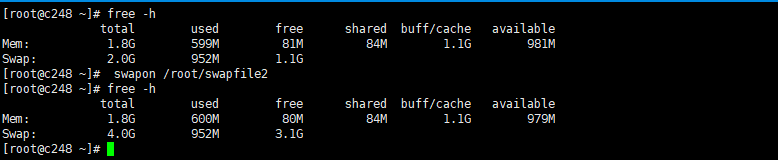
可以看到未启用时虚拟内存为2G,启用后内存增加了2G
使系统开机时自启用
# vim /etc/fstab

在文件/etc/fstab中添加一行
/root/swapfile2 swap swap defaults 0 0
3、调整swap空间使用的优先级
如果内存够大,应当告诉 linux 不必太多的使用 SWAP 分区, 可以通过修改 swappiness 的数值。
swappiness=0的时候表示最大限度使用物理内存,然后才是 swap空间,swappiness=100的时候表示积极的使用swap分区,并且把内存上的数据及时的搬运到swap空间里面。
各个操作系统的优先级可能都不一样,如果不调整,你会发现添加的虚拟内存几乎没有用到
查看当前swappiness值
# cat /proc/sys/vm/swappiness
修改swappiness值为60(临时修改,重启后即还原为默认值)
# sudo sysctl vm.swappiness=60
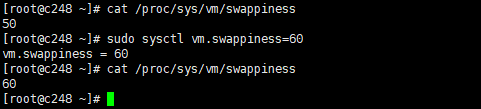
永久修改swappiness默认值(重启生效)
# vim /etc/sysctl.conf
找到vm.swappiness ,如果没有则需要手动添加一行 vm.swappiness = 60 保存即可
